Инструкция пользователя услугой файлового хранилища Smart Drive
Вы можете подключиться к вашей услуге SmartDrive с помощью любого веб-браузера
Просто укажите URL-адрес SmartDrive (https://drive.smartcloud.kz/) и введите свое имя
пользователя и пароль.
Рис. 1 – Авторизация
Для лучшего использования веб-интерфейса SmartDrive мы рекомендуем использовать последнюю и поддерживаемую версию браузера из этого списка:
· Google Chrome/Chromium (Desktop и Android)
· Mozilla Firefox (Desktop и Android)
· Apple Safari (Desktop и iOS)
· Microsoft Edge
Предупреждение
Microsoft Internet Explorer не поддерживается.
По умолчанию, SmartDrive открывает страницу ваших Виджетов или Файлов:
В Файлах вы можете добавлять, удалять и делиться файлами, администратор может изменять права доступа.
Рис. 2 – Главная страница Файлов
Меню выбора приложений (1):
В левом верхнем углу вы найдете все свои приложения, доступные в вашем экземпляре. Нажатие на значок приложения перенаправит вас в приложение.
Информация о приложения (2):
Расположено на левой боковой панели, оно предоставляет фильтры и задачи, связанные с выбранным приложением. Например, когда вы используете приложения Файлы, у вас есть специальный набор фильтров для быстрого поиска ваших файлов, таких как файлы, к которым вам предоставлен доступ, и файлы, которыми вы поделились с другими. Вы увидите разные элементы для других приложений.
Содержимое приложения (3):
Основное центральное поле в интерфейсе пользователя SmartDrive. В этом поле отображается содержимое или пользовательские функции выбранного приложения.
Панель навигации (4):
Расположена над главным окном просмотра (содержимое приложения), эта панель обеспечивает тип навигации по папкам, которая позволяет перейти на более высокие уровни иерархии папок до корневого уровня.
Кнопка Новый (5):
Расположенная на панели навигации, кнопка новый позволяет создавать новые файлы, новые папки или загружать файлы.
Поиск (6):
Нажмите на лупу в верхнем правом углу, чтобы найти файлы и записи текущего приложения.
Меню контактов (7):
Предоставляет обзор ваших контактов и пользователей на вашем сервере. В зависимости от предоставленных данных и доступных приложений, вы можете напрямую начать видеозвонок с ними или отправить электронную почту.
Кнопка “Просмотр сеткой (8):
Выглядит как четыре маленьких квадрата, которые переключают просмотр для папок и файлов на сетку.
Меню настроек (9):
Нажмите на изображение своего профиля, расположенное справа от поля поиска, чтобы открыть меню настроек. Ваша страница настроек содержит следующие настройки и функции:
· Личная информация
· Безопасность
· Уведомления
· Общий доступ
· Внешний вид
· Доступность
· Обработка файлов
· Конфиденциальность
Доступ к файлам с помощью веб интерфейса SmartDrive
Вы можете получить доступ к своим файлам SmartDrive с помощью веб-интерфейса SmartDrive и создавать, просматривать, редактировать, удалять, делиться и повторно делиться файлами. Администратор SmartDrive может отключить эти функции, поэтому, если какая-либо из них отсутствует в вашей системе, обратитесь к администратору.
Рис. 3 – Страница Файлов
Вы можете просматривать несжатые текстовые файлы, файлы OpenDocument, видео и изображения во встроенных просмотрщиках SmartDrive, щелкнув по имени файла. Могут быть и другие типы файлов, которые можно просматривать, если администратор SmartDrive включил их. Если SmartDrive не может отобразить файл, он запускает процесс загрузки и загружает файл на ваш компьютер.
Рис. 4 – Просмотр файла
Нажмите на звездочку слева от значка файла, чтобы пометить его как избранное:
Рис. 5 – Иконка избранное
Вы также можете быстро найти все свои избранные элементы с помощью фильтра «Избранное» на левой боковой панели.
Меню переполнения (три точки) отображает сведения о файле и позволяет переименовывать, загружать или удалять файлы: в окне «Сведения» отображаются сведения о действиях, совместном использовании и версиях.
Рис. 6 – Выпадающее меню «три точки»
Вы можете присваивать метки файлам. Чтобы создать метки, откройте файл в режиме просмотра «Детали». Затем введите теги. Чтобы ввести несколько меток, нажимайте клавишу «Ввод» после создания каждой метки. Все метки являются системными и доступны всем пользователям вашего сервера SmartDrive.
Затем используйте фильтр «Метки» на левой боковой панели, чтобы отфильтровать файлы по меткам
Рис. 7 – Создание тегов
Рис. 8 – Фильтр по меткам
Используйте окно «Сведения», чтобы добавлять и читать комментарии к любому файлу или папке. Комментарии видны всем, кто имеет доступ к файлу.
Рис. 9 – Создание комментария
Вы можете воспроизводить видео в SmartDrive с помощью приложения Video Player, просто щелкнув по файлу. Потоковое воспроизведение видео с помощью встроенного видеоплеера SmartDrive зависит от вашего веб-браузера и формата видео. Если администратор SmartDrive включил потоковое воспроизведение видео, но оно не работает в вашем веб-браузере, возможно, проблема заключается в браузере.
SmartDrive может отображать миниатюры для файлов изображений, обложек MP3 и текстовых файлов, если это разрешено администратором сервера. Наведите курсор на файл или папку, чтобы отобразить элементы управления для следующих операций:
Когда вы удаляете файл в SmartDrive, он не удаляется сразу, он перемещается в корзину. Файл не удаляется окончательно, пока вы не удалите его вручную или, когда приложение «Удаленные файлы» удалит его, чтобы освободить место для новых файлов.
Найдите удаленные файлы, нажав кнопку Удаленные файлы на странице Файлы веб-интерфейса SmartDrive. У вас будет возможность либо восстановить, либо окончательно удалить файлы.
Рис. 10 – Корзина файлов
Удаленные файлы не учитываются в квоте хранилища. Только ваши личные файлы засчитываются в вашу квоту, а не файлы, которые были переданы вам.
Как приложение удаленных файлов управляет пространством хранения.
Чтобы пользователи не выполняли свои квоты хранения, приложение «Удаленныефайлы» выделяет не более 50% доступного в настоящее время свободного пространства для удаленных файлов. Если ваши удаленные файлы превышают этот предел, SmartDrive удаляет самые старые файлы (файлы с самыми старыми временными метками с момента их удаления) до тех пор, пока не будет снова достигнут предел использования памяти.
Пользователи SmartDrive могут делиться файлами и папками.
· публичные ссылки
· пользователи
· группы
Пользователи могут передавать права на владение файлами и папками другим пользователям. Совместное владение этими переданными файлами / папками также будет передано.
1. Перейдите к Настройки (меню вверху справа) > Общий доступ
2. В Файлы нажмите Выберите файл или папку для передачи. Откроется выборщик файлов, отображающий все файлы и папки в учётной записи пользователя
3. Выберите файл или папку и нажмите Выбрать. Отображается выбранное имя файла или папки
4. Нажмите изменить, чтобы изменить выбор, если это необходимо
5. Выберите нового владельца, введя его имя в поле поиска рядом с Новый владелец
6. Нажмите на Передать

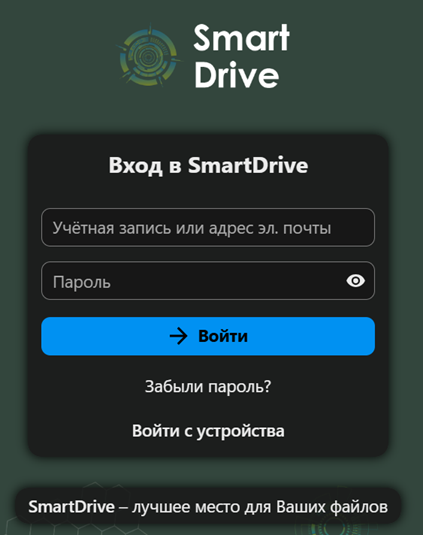
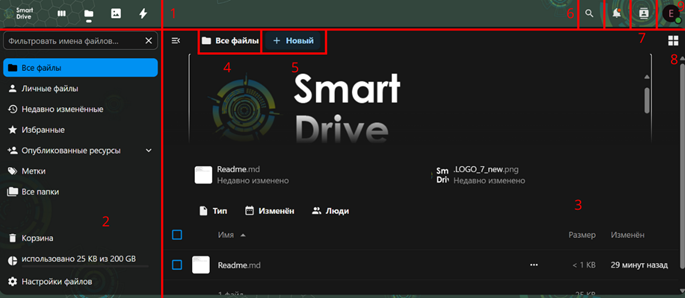


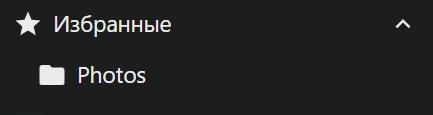
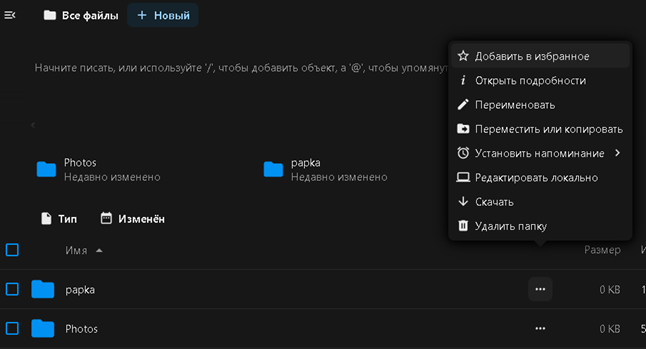
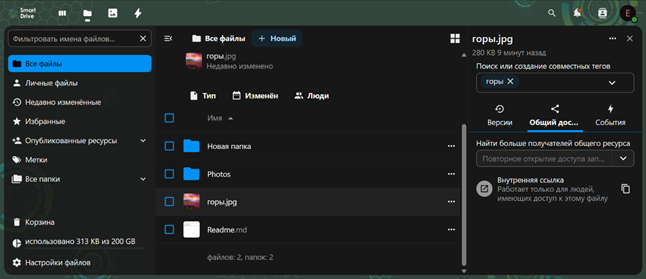
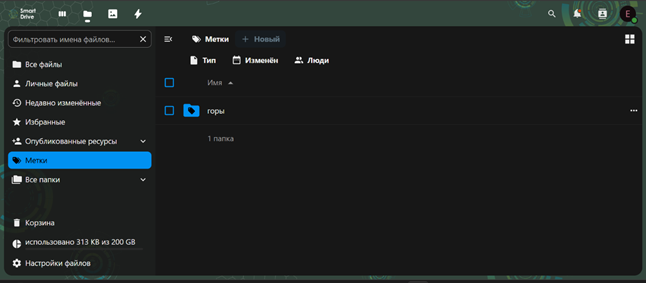

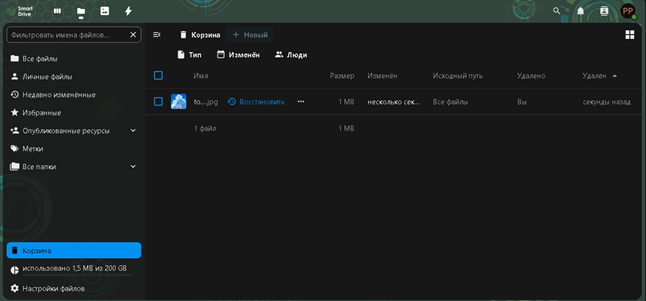
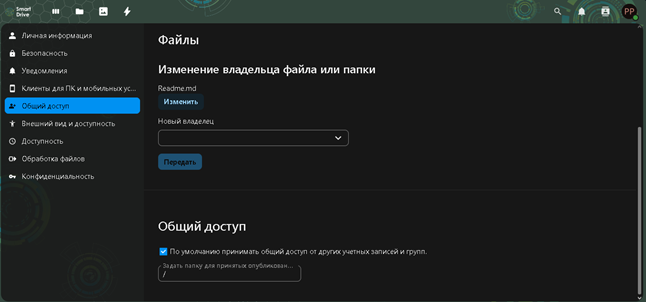
No comments to display
No comments to display